چگونه لیست های پخش را در Spotify به هم بزنیم

حتی اگر فهرست پخش مورد علاقه شما را هر بار به ترتیبی یکسان گوش دهید، خسته کننده می شود. پس بیایید نحوه به هم زدن فهرست های پخش در Spotify را تحلیل کنیم.
در حالی که روشها عمدتاً در پلتفرمهای مختلف یکسان عمل میکنند، ما همچنان این فرآیند را برای نسخه موبایل و رایانه شخصی موسیقی Spotify تحلیل میکنیم. و وب اسپاتیفای که از هر مرورگری قابل دسترسی است.
چگونه یک فهرست پخش Spotify را در موبایل به هم بزنیم
در حالی که این مراحل بر روی یک دستگاه اندرویدی آزمایش شدهاند، رابط کاربری برنامه موبایل Spotify برای iOS و Android یکسان است، پس میتوانید در آیفون نیز آن را دنبال کنید.
برنامه Spotify را در گوشی هوشمند خود باز کنید.
فهرست پخشی را که می خواهید به هم بزنید انتخاب کنید. اگر مشترک Premium هستید، فهرست های پخش شما میتوانند شامل فایلهای محلی نیز باشند.
در نسخه های وب یا دسکتاپ Spotify، دکمه Shuffle در کنترل های پخش وجود دارد. اگرچه در اینجا می توانید دکمه را در بالای فهرست پخش پیدا کنید.
به طور پیش فرض، نماد خاکستری است. روی این نماد ضربه بزنید تا سبز شود و در این فهرست پخش، shuffle فعال شود. اکنون می توانید به این فهرست پخش گوش دهید و آهنگ ها به طور تصادفی خودشان را به هم می ریزند.
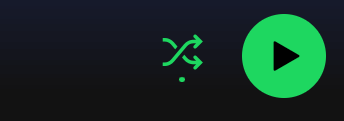
چگونه یک فهرست پخش Spotify را در وب به هم بزنیم
پخش کننده وب Spotify را در مرورگر وب مورد علاقه خود باز کنید.
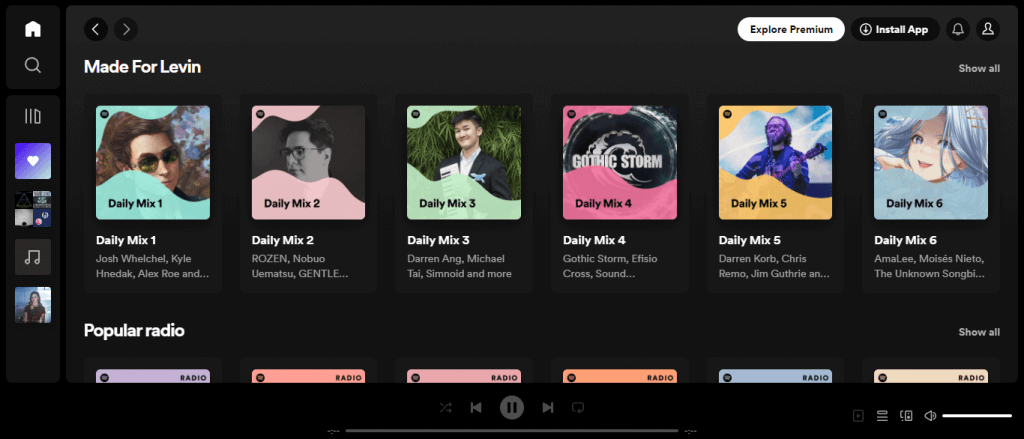
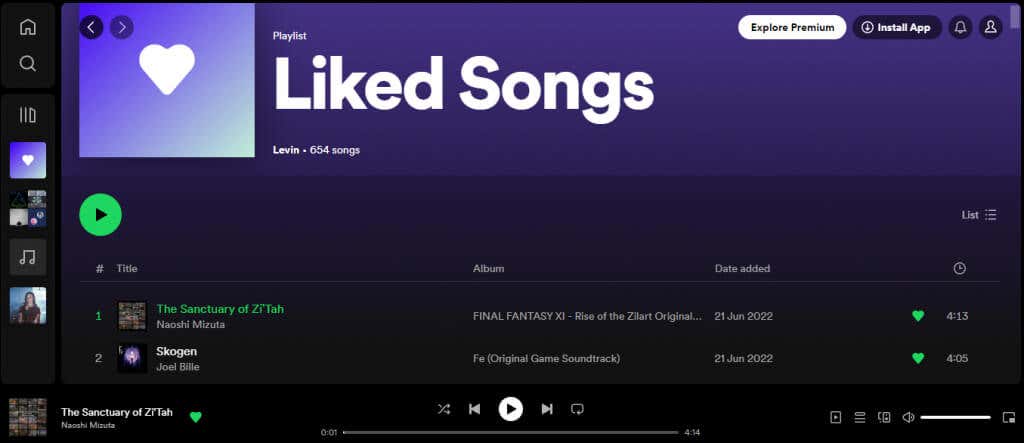

وقتی روی آن کلیک می کنید، با یک نقطه در زیر سبز می شود که نشان می دهد shuffle فعال است. حالا اگر فهرست پخش را پخش کنید، به جای دنبال کردن دنباله عمودی، به آهنگهای تصادفی میرود.

چگونه یک فهرست پخش Spotify را روی دسکتاپ به هم بزنیم
ما این فرآیند را با نسخه ویندوز برنامه Spotify Desktop نشان داده ایم. اما از آنجایی که رابط کاربری در اپل نیز تقریباً مشابه است، میتوانید این را در مکبوکها و مکبوکها امتحان کنید.
برنامه دسکتاپ Spotify را باز کنید.
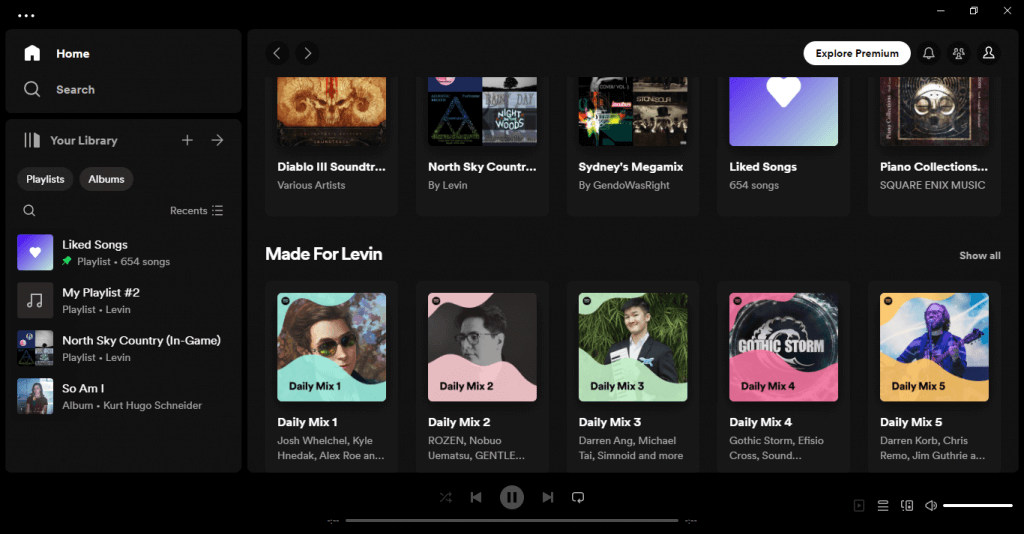
فهرست پخشی را که می خواهید به هم بزنید انتخاب کنید. در صورتی که فایل های محلی شما نمایش داده نمی شوند، ممکن است مجبور شوید با تنظیمات بازی کنید.
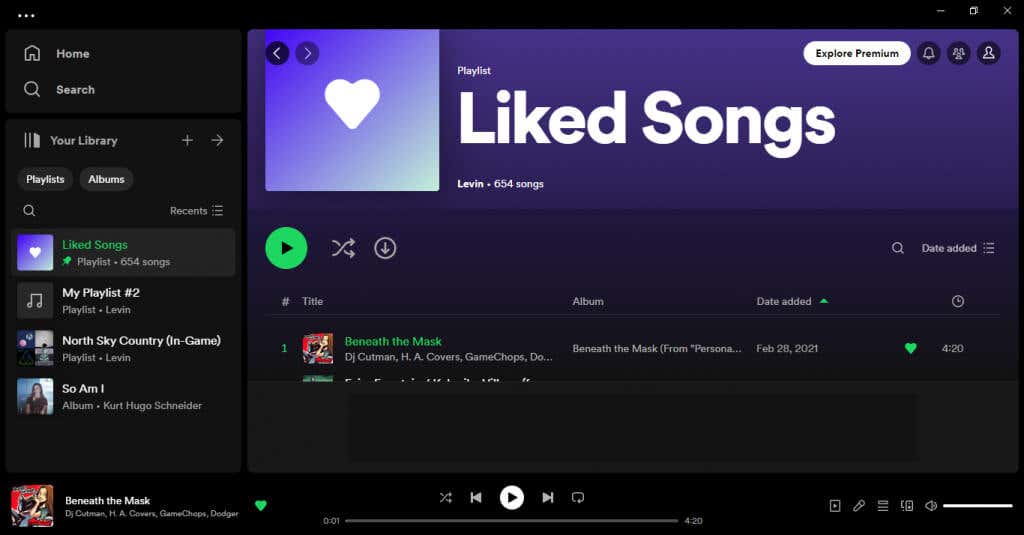
کنترلهای پخش در پایین دارای دکمه Shuffle در سمت چپ هستند.

روی دکمه کلیک کنید تا shuffle فعال شود، نماد را با یک نقطه کوچک در زیر آن به سبز تغییر دهید. برای خاموش کردن Shuffle می توانید دوباره روی این دکمه کلیک کنید.
Smart Shuffle چیست؟
علاوه بر Spotify Shuffle استاندارد که می توانید در هر پلتفرمی در Spotify به صورت رایگان اعمال کنید، Spotify همچنین یک ویژگی Smart Shuffle را برای کاربران Spotify Premium خود در تلفن همراه ارائه می دهد.
علاوه بر این که به طور تصادفی فهرست پخش را به هم می زند (که در حال حاضر هم زدن معمولی انجام می دهد)، Smart Shuffle آهنگ های توصیه شده را در این بین اضافه می کند. این آهنگها با استفاده از همان الگوریتمی که توصیههای شخصیشدهای را که در Spotify دریافت میکنید، انتخاب میکنند تا با حال و هوای فهرست پخش مطابقت داشته باشند.
وقتی Smart Shuffle فعال است، دکمه بهطور نامحسوس تغییر میکند تا تفاوت را منعکس کند - با علامت مثبت در بالا و سایه سبز کمی متفاوت.
ساده ترین راه برای به هم ریختن فهرست پخش در Spotify چیست؟
در میان بسیاری از نکات و ترفندهای Spotify، امکان به هم ریختن فهرست های پخش شما وجود دارد. به لطف دکمه اختصاصی Shuffle در برنامه Spotify در هر پلتفرمی، شکستن یکنواختی فهرست های پخش مورد علاقه خود با به هم زدن ترتیب آهنگ ها بسیار آسان است. فقط باید به فهرست پخش مورد نظر بروید و دکمه Shuffle را بزنید تا این ویژگی فعال شود.
برای کاربران Spotify Premium در تلفن همراه، یک ویژگی Smart Shuffle اضافی وجود دارد که چند آهنگ از خارج از فهرست پخش شما را نیز در میآورد. آهنگها توسط الگوریتم توصیه انتخاب میشوند و سعی میکنند با جوی که فهرست های پخش شما مطابقت دارند مطابقت داشته باشند.






ارسال نظر